Como limpar o seu computador?

Para muitos, o computador se tornou um assistente e amigo indispensável, e os usuários gastam uma quantidade considerável de tempo atrás no trabalho e em casa. Como qualquer equipamento, o computador precisa de limpeza regular: sempre há impressões digitais no monitor, no máximo, no teclado existem migalhas, cabelos, poeira e manchas de gordura. E se a unidade do sistema estiver vibrando como um avião em queda, tudo isso em geral simplesmente requer limpeza e ordem; caso contrário, mais cedo ou mais tarde, poeira e sujeira levarão a consequências irreparáveis. Neste artigo, apresentaremos como limpar seu computador para não danificar as peças.
para conteúdos ↑Por que limpar seu computador?
O pó é o principal inimigo de um computador, a menos que, é claro, os vírus sejam contados. A poeira acumulada obstrui os ventiladores, os radiadores, como resultado, o movimento das massas de ar no interior da caixa é prejudicado e, como resultado:
- Câmera lenta de todos os processos.
- Superaquecimento da placa de vídeo, processador, partes da placa-mãe.
Se você não limpar regularmente o computador do pó, na melhor das hipóteses, ele começará a parar e congelar e, em um futuro próximo, o processador, a placa de vídeo queimará e o equipamento deixará de funcionar completamente.
para conteúdos ↑Importante! A limpeza de poeira também deve ser realizada para usuários de laptop. Nesse caso, não se esqueça de substituir a graxa térmica, que afeta a transferência de calor entre a superfície do processador e o dissipador de calor. Nossa análise é dedicada a este tópico - "Graxa térmica para um laptop - qual é o melhor?".
Como limpar o computador do pó?
Para impedir que isso aconteça, você deve cuidar do computador e cuidar bem dele. Defina um cronograma de limpeza para o equipamento e siga-o estritamente; não espere até que o computador comece a desacelerar, desligar e reiniciar a si próprio.
Limpe seu computador em três etapas:
- Limpando o monitor e outros itens.
- Limpeza de teclado e mouse.
- Ordem de limpeza e restauração na unidade de sistema.
Importante! Não esqueça que a confusão do sistema com vários programas desnecessários também afeta o desempenho do computador. Você precisa se livrar deles. Siga o link e descubra qual é o melhor utilitário para limpar seu computador.

As ferramentas
Para trabalhos de limpeza, você precisará das seguintes ferramentas:
- Escova plana com uma pilha longa.
- Escova de dentes velha
- Aspirador doméstico com uma escova pequena.
- Lata de spray com ar comprimido. Isso ajudará a remover a poeira em locais de difícil acesso.
- Guardanapo macio e sem fiapos.
- Chave de fenda cruzada.
- Grampos de plástico (5-8 unid.). Com a ajuda de braçadeiras, é conveniente coletar fios em feixes para que eles não impeçam a passagem de ar.
Depois que todas as ferramentas estiverem montadas, inicie em ordem.
Monitor e outros componentes
Limpar o monitor e os acessórios: impressora, roteador, alto-falantes não é particularmente necessário, retire o pó deles e limpe a tela com um pano especial. Esses dispositivos não precisam ser limpos, a menos que estejam seriamente manchados com alguma coisa.
Importante! É estritamente proibido limpar o monitor com álcool, pois muitas telas têm um revestimento antirreflexo especial e podem ser danificadas por meios agressivos.
Se aparecerem manchas oleosas no monitor, use um pano sem fiapos ou pano para limpar os óculos e para limpar a tela. Umedeça o pano com água morna, limpe bem o monitor e depois seque-o.
Importante! Geralmente, todos os membros da família têm acesso a um computador doméstico. E se você quiser ocultar algumas informações das famílias? Nesse caso, você estará interessado em informações sobre como criar uma pasta transparente na área de trabalho.

Teclado
Para muitos usuários, o teclado é um cofrinho de várias migalhas. Para se livrar dos detritos e limpar adequadamente o computador, faça o seguinte:
- Vire o teclado e dê um tapinha bem na palma da mão. Para evitar que as migalhas se entupam nos mesmos orifícios, altere o ângulo do teclado.
- Aspire o teclado ou sopre ar. A distância para as teclas pode ser qualquer, pois elas ainda não serão exibidas. Mas se você limpar o teclado do laptop e decidir aspirá-lo, é melhor suportar uma distância de até 15 cm.
- Se as teclas estiverem cheias de uma bebida, é indispensável uma análise completa do teclado. Em muitos teclados, as teclas podem ser removidas, mas primeiro esboce sua localização ou tire uma foto para que mais tarde você não precise coletar o mosaico “digitando”. Lave as chaves da seguinte maneira:
- Enrole as chaves removidas em um saco plástico.
- No banheiro, feche o orifício de drenagem para que durante a lavagem nada vaze.
- Despeje um pouco de água na sacola e despeje o sabão em pó.
- Lave bem todo o plástico, a bolsa plana de um lado para o outro.
- Enxágue cuidadosamente as chaves em água corrente.
- Coloque todos os ingredientes em uma toalha.
- Seque as chaves com um secador de cabelo.
- Limpe bem a estrutura do teclado com um pano úmido.
Importante! Se as teclas do teclado não forem removíveis, limpe-as, juntamente com o estojo, com um pano sem fiapos ou com um pano especial para álcool.
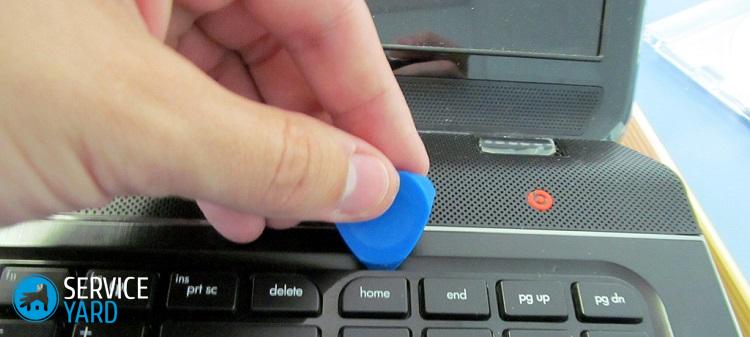
Um rato
Detritos grandes entram no mouse com muito menos frequência. Mas às vezes vilosidades, cabelos ou fios podem interferir no feixe óptico para funcionar qualitativamente. Nesse caso, desmonte o mouse, mas lembre-se do processo de desmontagem para dobrá-lo no futuro. No interior, colete os detritos coletados, limpe os cabelos, limpe os botões e a ótica.
Importante! Se o mouse for mecânico, limpe-o com algodão com álcool ou apenas um pano. E não se esqueça de limpar a roda de gordura com um algodão e álcool.
Se necessário, lave o mouse pad com água e sabão, enxágue e seque.
para conteúdos ↑Importante! Fãs de trabalhar em um laptop deitado em uma cama ou sofá, recomendamos o uso de suportes para laptop.
Limpando a unidade do sistema contra poeira
O evento mais difícil e responsável é limpar a unidade do sistema. Portanto, se você nunca fez isso, execute a limpeza em conjunto com um especialista.
Todo o processo de limpeza da unidade do sistema pode ser dividido nas seguintes etapas.
Preparatório:
- Desconecte a unidade do sistema da rede.
- Desconecte todos os fios e cabos. Se você achar difícil lembrar a que fio está conectado, esboce ou fotografe a unidade de sistema com os fios ligados antes de desconectá-los. Você pode aplicar os mesmos números com uma caneta de feltro em cada conector e a fiação que vai a esse conector ou anexar etiquetas de papelão para indicar os números.
- Puxe a unidade do sistema no meio da sala - será mais conveniente limpar o computador, porque o acesso à unidade do sistema por todos os lados será fácil.
- Vire o dispositivo de lado com o lado que não abre.

Desmontando a unidade do sistema e removendo a poeira de seus componentes:
- Remova a tampa lateral da unidade de sistema desaparafusando os parafusos na parte traseira do computador com uma chave de fenda Phillips.
- Depois de agarrar os recessos especiais na tampa com os dedos, deslize-o levemente para trás e reserve. Dobre os parafusos em uma caixa de plástico.
- Inspecione cuidadosamente todos os nós dentro do computador. Todas as peças devem "sentar-se" firmemente no lugar. Se você encontrar elementos que não estão conectados à placa ou à caixa da unidade de sistema, remova essas peças, caso contrário elas poderão ser sugadas por um aspirador de pó.
Importante! Preste atenção especial às condições dos radiadores e ventiladores com aletas instalados no interior. Empurre levemente o impulsor do ventilador e, se ele fizer duas ou três voltas por inércia, os rolamentos do ventilador estarão em ordem. Se o impulsor não se mover, você está atrasado para a limpeza - o ventilador entupiu com poeira, parou e os rolamentos travaram. Neste caso, você não pode prescindir da substituição do ventilador.
- Ligue o aspirador e escolha um bico estreito em toda a área da unidade do sistema, removendo o principal acúmulo de poeira. A distância do bico às placas deve ser de 5 a 10 milímetros. Onde não há pranchas, você pode andar de ponta a ponta com o bico. Escolha a potência mínima do aspirador, especialmente se for a primeira vez que você está conduzindo esse processo.
- Use uma escova ao trabalhar com um aspirador de pó. Mova a escova na placa de circuito e retire o pó para que o aspirador o aspire.
- Usando uma lata de ar comprimido, remova a poeira das aletas do radiador de resfriamento do processador.
- A placa de vídeo também possui um ventilador que pode ser limpo com uma lata de ar comprimido. Insira a lata no tubo de plástico (incluído), remova todo o pó acumulado. Tome muito cuidado para não danificar pequenas partes da placa.
Importante! Ao trabalhar com a lata de spray, tente mantê-la na vertical, e o tubo deve ficar a uma pequena distância da superfície de trabalho.
- Aspire completamente a fonte de alimentação para limpar o computador corretamente. Pegue um pano úmido ao redor do perímetro. Trabalhe com cuidado sem tocar nos fios e nas placas.
- Se houver necessidade (quando o computador estiver funcionando, o refrigerador da fonte de alimentação emitirá um ruído aumentado), desmonte a unidade de alimentação, limpe-a com um aspirador de pó e lubrifique o refrigerador com óleo da máquina.
Importante! Além das recomendações básicas sobre como limpar corretamente o computador, observe algumas dicas úteis que facilitarão todo o processo e permitirão que você o torne seguro:
- Antes de aspirar os refrigeradores, pare a rotação ou desconecte-os da placa.
- Após a limpeza, lubrifique o ventilador. Remova-o com cuidado, retire o adesivo pequeno na base e pingue o óleo do motor.
- Para prevenção, limpe o monitor assim que ficar sujo, o mouse e o teclado a cada três meses e a unidade do sistema a cada seis meses.
- Você não pode tocar nas pranchas com um pano úmido: primeiro, elas são muito sensíveis à água e, em segundo lugar, as pranchas conseguem prender o tecido e dobrar ou sair. Um pano úmido pode ser transportado apenas na parte traseira da unidade do sistema - nos locais em que os conectores estão.
- É mais conveniente limpar os ventiladores com uma escova de dentes dura regular.

Montagem da unidade do sistema:
- Após a limpeza, fixe todos os elementos em seus lugares.
- Feche a tampa da unidade de sistema.
- Vire-o para a posição correta.
- Ande pela parte externa com um pano úmido e remova qualquer sujeira.
- Deixe a unidade do sistema secar por 20 minutos.
- Conecte todos os fios na parte traseira da unidade de sistema.
- Conecte o cabo de alimentação à unidade do sistema e conecte-o à rede.
para conteúdos ↑Importante! Os surtos de energia na rede elétrica têm uma influência muito forte na tecnologia e, principalmente, nos computadores. Para que você não precise comprar peças queimadas caras para o equipamento, é melhor comprar imediatamente fonte de alimentação ininterrupta para computador.
Imagens de arquivo
A operação silenciosa do computador indica que você fez tudo corretamente, limpou o equipamento da poeira e agora pode trabalhar com segurança, sem medo de que, no momento mais inoportuno, o equipamento “diminua a velocidade” ou falhe. Saúde para você e sua técnica!








